Hp PHOTOSMART C6200, PAVILION DM3-2110SA, PAVILION DM3-2010SA, PAVILION DM3-2040EA User Manual [cz]

HP Photosmart C6200 All-in-One series
ெ#ẺẲ
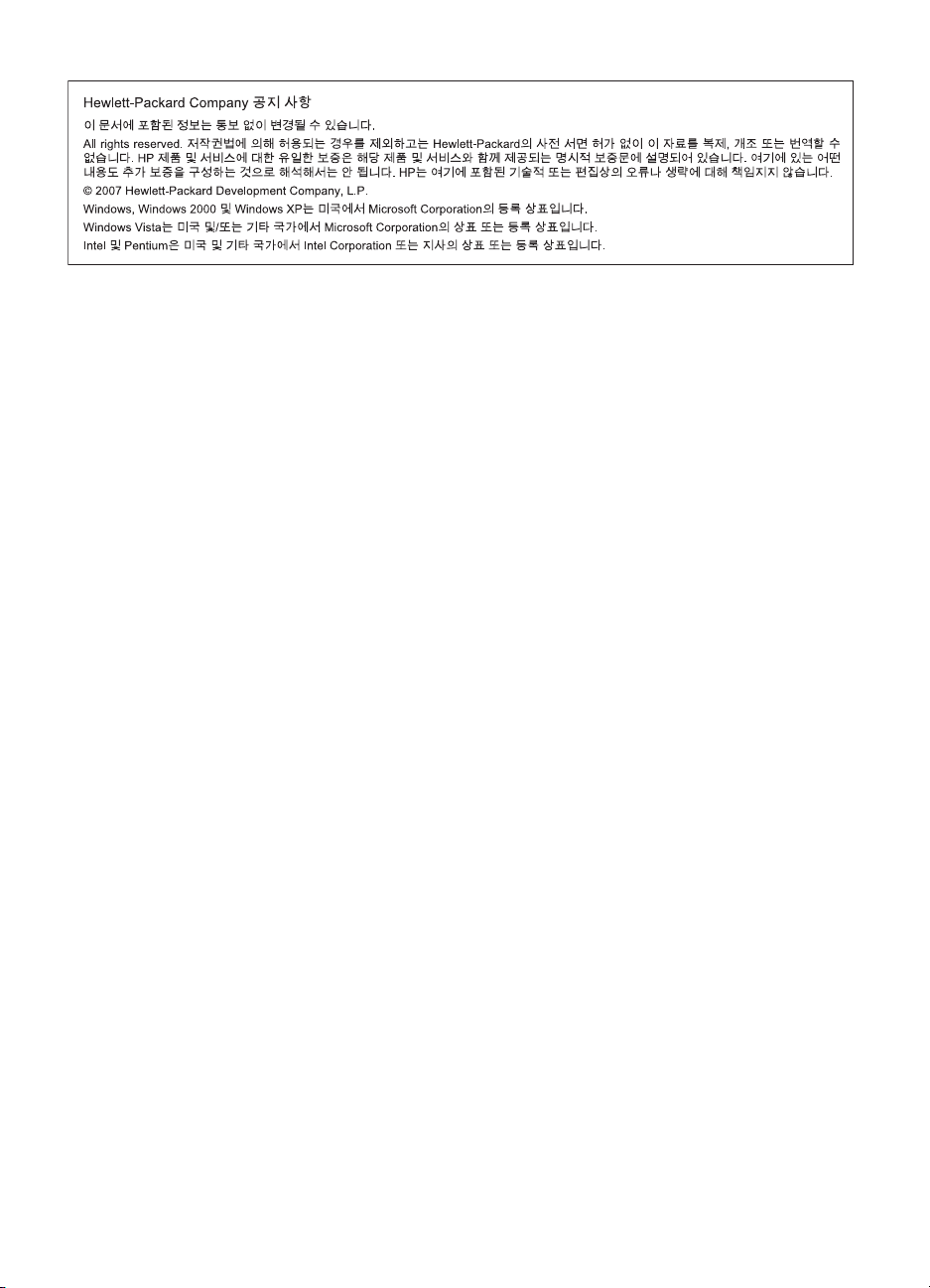
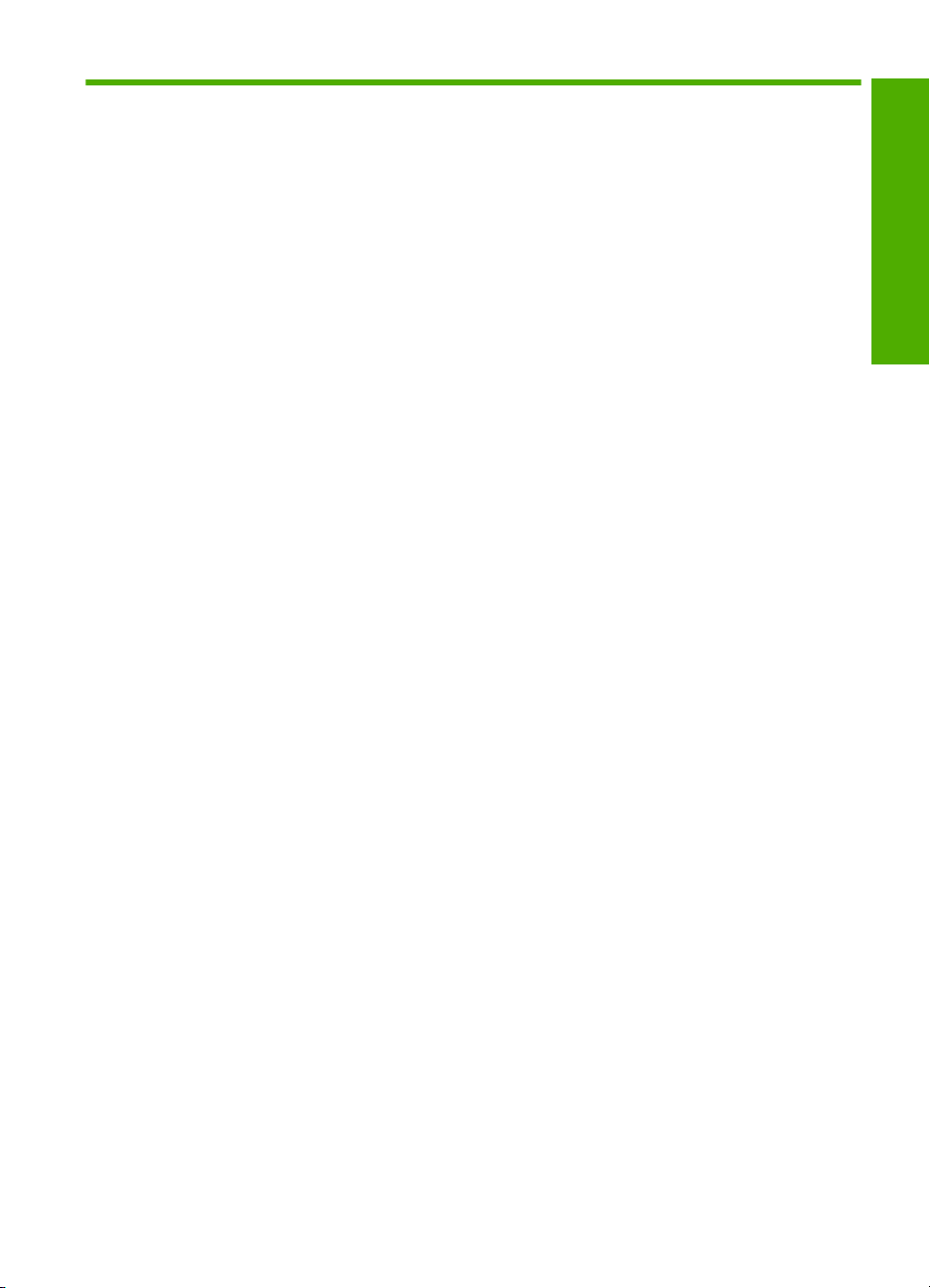
목차
1
HP All-in-One 개요
HP All-in-One 개요.....................................................................................2
제어판 기능..............................................................................................3
자세한 정보 알아보기.................................................................................5
2
네트워크 설정
유선 네트워크 설정....................................................................................6
네트워크 연결을 위한 소프트웨어 설치..........................................................8
네트워크의 다른 컴퓨터에 연결....................................................................9
HP All-in-One 을 USB 연결에서 네트워크 연결로 전환.......................................9
네트워크 설정 관리...................................................................................10
3
HP All-in-One 기능 사용
원본 및 용지 넣기.....................................................................................13
용지 걸림 방지.........................................................................................16
사진 보기 및 선택.....................................................................................17
이미지 스캔.............................................................................................18
복사본 만들기..........................................................................................20
잉크 카트리지 교체...................................................................................20
HP All-in-One 청소....................................................................................23
목차
4
문제 해결 및 지원
소프트웨어 제거 및 다시 설치.....................................................................25
하드웨어 설치 문제 해결............................................................................26
네트워크 문제 해결...................................................................................29
용지 걸림 제거.........................................................................................31
잉크 카트리지 및 프린트 헤드에 대한 정보....................................................32
지원 절차................................................................................................32
5
기술 정보
시스템 요구 사항......................................................................................34
제품 사양................................................................................................34
잉크 카트리지 출력량................................................................................34
규정 통지 사항.........................................................................................35
보증.......................................................................................................36
1
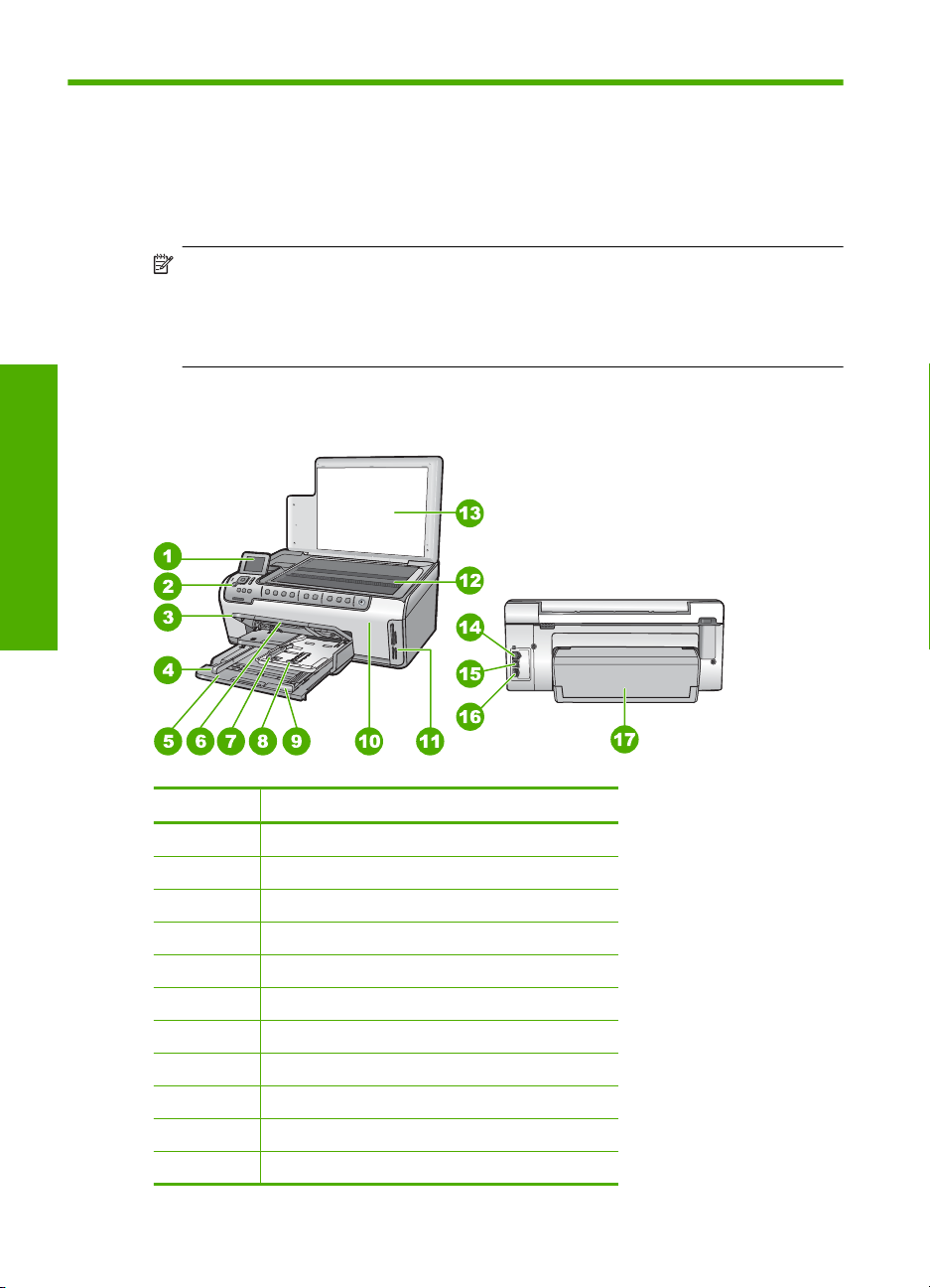
1
HP All-in-One 개요
HP All-in-One 을 사용하면 복사, 문서 스캔 또는 사진 인쇄와 같은 작업을 빠르
고 쉽게 수행할 수 있습니다. 컴퓨터를 켜지 않고도 제어판에서 직접
HP All-in-One 의 여러 기능에 액세스할 수 있습니다.
참고 이 설명서는 HP 지원 문의와 소모품 주문을 비롯하여 기본 작동과 문
제 해결에 대한 정보를 소개합니다.
화면 도움말은 HP All-in-One 과 함께 제공된 HP Photosmart 소프트웨어의
사용뿐만 아니라 전체 기능과 작동에 대해 자세하게 설명합니다.
HP All-in-One 개요
HP All-in-One
개요
레이블 설명
1
2
3
4
5
6
7
8
9
10
11
2
HP All-in-One 개요
컬러 그래픽 디스플레이(디스플레이라고도 함)
제어판
출력 용지함(현재 위쪽 위치에 표시)
기본 용지함의 용지 너비 조정대
기본 용지함(용지함이라고도 함)
용지함 확장기
사진 용지함의 용지 너비 및 용지 길이 조정대
사진 용지함
기본 용지함의 용지 길이 조정대
잉크 카트리지 덮개
메모리 카드 슬롯
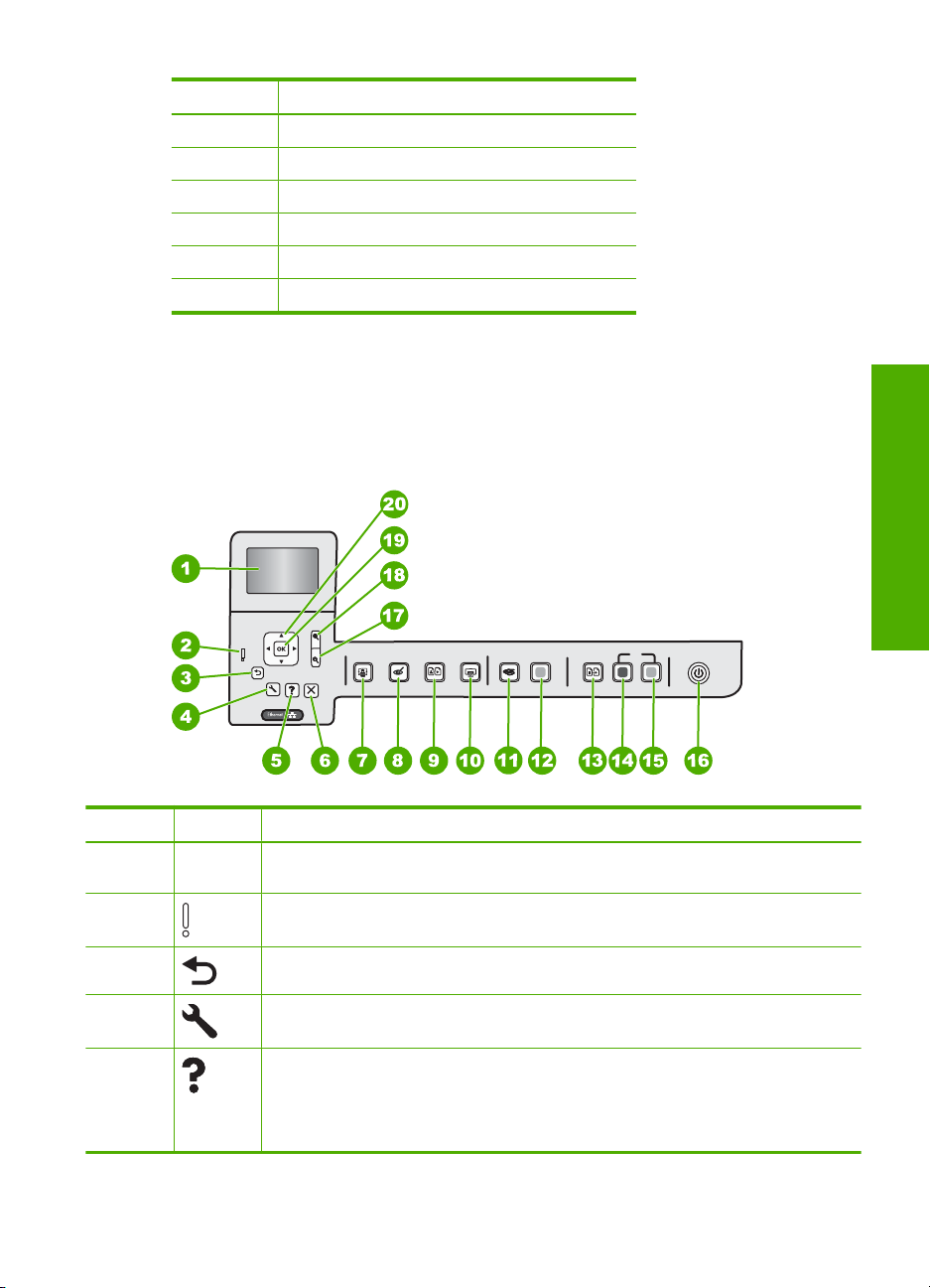
(계속)
레이블 설명
12
13
14
15
16
17
*
HP 의 전원 어댑터만 사용하십시오.
제어판 기능
다음 다이어그램 및 연관된 표는 HP All-in-One 제어판 기능을 간략히 설명합니
다.
유리
덮개 안쪽
이더넷 포트
USB 포트
전원 연결 장치
양면 인쇄 액세서리
*
개요
HP All-in-One
레이블 아이콘 명칭 및 설명
1
2
3
4
5
컬러 그래픽 디스플레이(디스플레이라고도 함): 메뉴, 사진 및 메시지를 표시합니
다. 이 화면은 보기 편하게 각도를 조정할 수 있습니다.
주의 표시등: 문제가 발생했음을 나타냅니다. 자세한 내용은 화면에 표시되는 내용
을 참조하십시오.
뒤로: 디스플레이의 이전 화면으로 돌아갑니다.
설정: 보고서를 생성하고 장치 설정을 변경하며 유지보수 기능을 수행할 수 있는 설
정 메뉴를 엽니다.
도움말: 항목을 선택하여 자세한 내용을 볼 수 있는 도움말 메뉴 메뉴를 디스플레이
에 엽니다. 유휴 상태에서 도움말를 누르면 도움말이 제공되는 메뉴 항목이 나열됩
니다. 선택한 항목에 따라 디스플레이나 컴퓨터 화면에 항목이 표시됩니다. 유휴 상
태가 아닌 화면이 표시되는 동안 도움말 버튼을 누르면 상황에 따른 도움말이 제공
됩니다.
제어판 기능
3
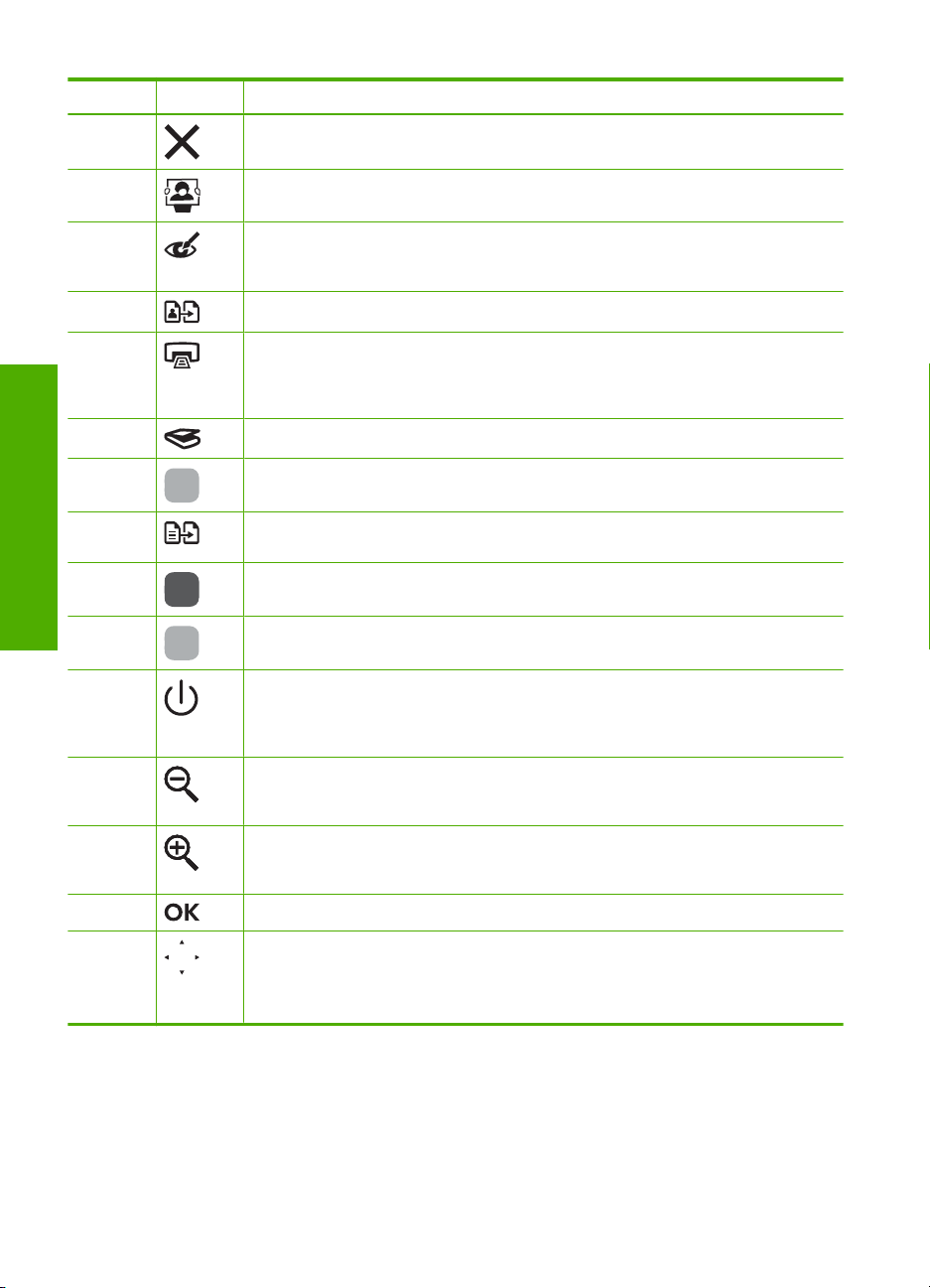
제 1 장
(계속)
레이블 아이콘 명칭 및 설명
6
7
8
9
10
11
12
HP All-in-One
13
14
개요
15
16
17
18
19
취소: 현재 동작을 중지합니다.
사진 메뉴: 사진을 인쇄, 저장, 편집, 공유할 수 있는 Photosmart Express 메뉴를
시작합니다.
적목 현상 제거: 적목 현상 제거 기능을 설정하거나 해제합니다. 기본적으로 이 기
능은 해제되어 있습니다. 이 기능이 설정되어 있으면 HP All-in-One 이 현재 디스플
레이에 표시되고 있는 사진의 적목 현상을 자동으로 수정합니다.
사진 재인쇄: 유리 위에 위치한 원본 사진을 복사하도록 해줍니다.
사진 인쇄: 보기, 인쇄 또는 만들기 메뉴 중 어디에서 사진에 액세스하는지에 따라
사진 인쇄 버튼은 인쇄 미리보기 화면을 표시하거나 선택된 사진을 인쇄합니다. 선
택한 사진이 없으면 카드의 모든 사진을 인쇄할 것인지를 묻는 메시지가 나타납니
다.
스캔 메뉴: 스캔 대상을 선택할 수 있는 스캔 메뉴를 엽니다.
스캔 시작: 스캔을 시작합니다.
복사 메뉴: 복사 매수, 용지 크기, 용지 종류 등의 복사 옵션을 선택할 수 있는 복사
메뉴를 엽니다.
복사 시작/흑백: 흑백 복사를 시작합니다.
복사 시작/컬러: 컬러 복사를 시작합니다.
전원: HP All-in-One 을 켜거나 끕니다. HP All-in-One 의 전원을 꺼도 아주 적은 양의
전원이 여전히 장치에 공급되고 있습니다. 전원 버튼을 3초간 누르고 있으면 전원
공급을 더 줄일 수 있습니다. 그러면 HP All-in-One 이 대기/꺼짐 상태가 됩니다. 전
원을 완전히 차단하려면 HP All-in-One 을 끈 다음 전원 코드를 분리합니다.
축소 -(돋보기 아이콘): 사진의 더 많은 부분을 볼 수 있도록 축소합니다. 사진이
100% 배율로 표시될 때 이 버튼을 누르면 자동으로 페이지에 맞추기 기능이 사진
에 적용됩니다.
확대 +(돋보기 아이콘): 디스플레이에 표시된 이미지를 확대합니다. 이 버튼을 방향
패드의 화살표와 함께 사용하면 인쇄하기 위한 자르기 상자를 조정할 수도 있습니
다.
확인: 디스플레이에 표시된 메뉴 설정, 값 또는 사진을 선택합니다.
20
방향 패드: 위쪽, 아래쪽, 왼쪽 또는 오른쪽 화살표 버튼을 눌러 사진 및 메뉴 옵션
사이를 이동할 수 있습니다.
사진을 확대하는 경우 화살표 버튼을 사용하여 사진 주위를 이동하면서 인쇄할 다
른 영역을 선택할 수도 있습니다.
4
HP All-in-One 개요
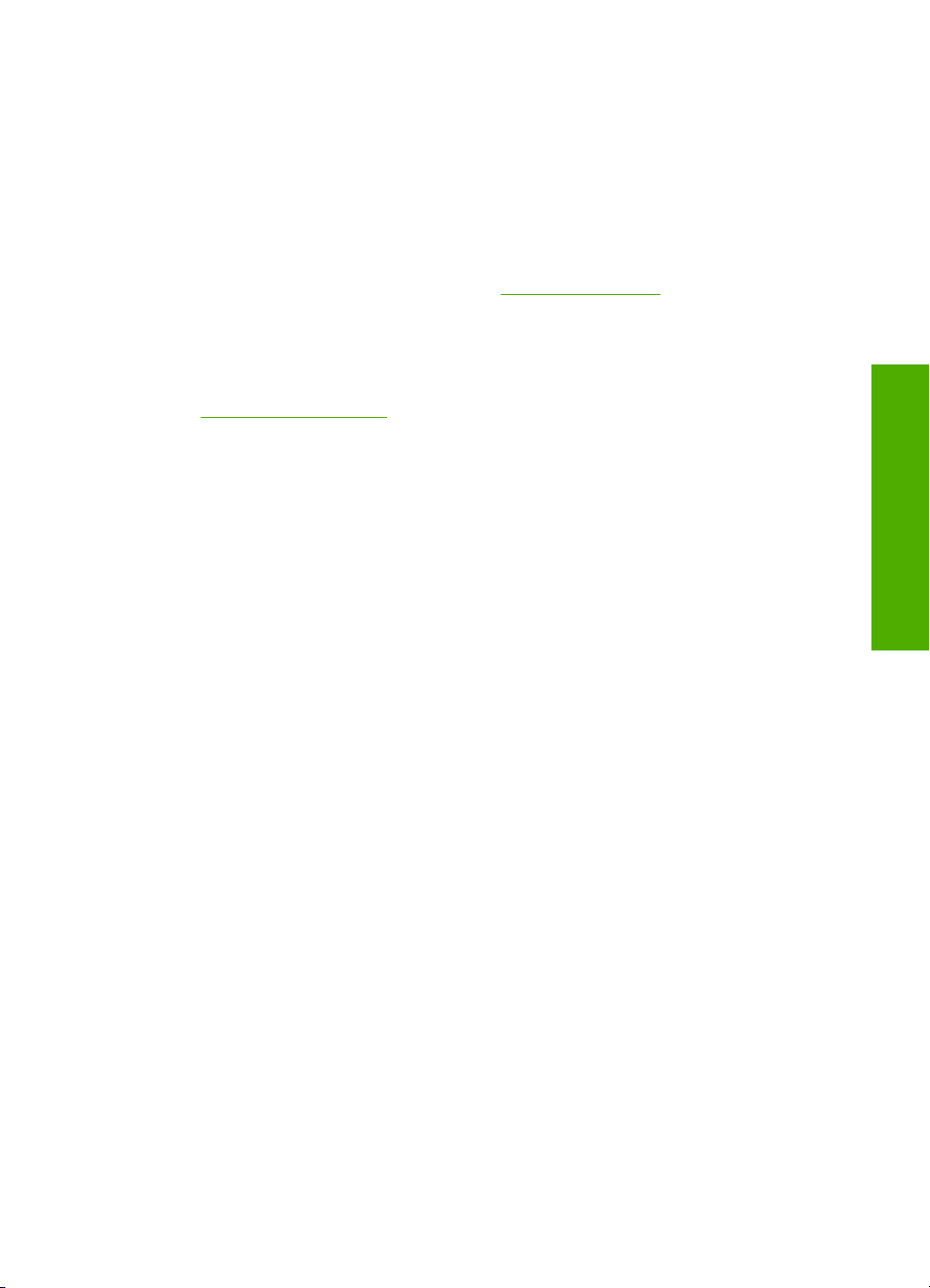
자세한 정보 알아보기
인쇄 책자 및 화면상에서 다양한 자료를 통해 HP All-in-One 의 설치와 사용에
대한 정보를 제공합니다.
•
설치 설명서
설치 설명서에는 HP All-in-One 설정과 소프트웨어 설치에 대한 지침이 들어
있습니다. 설치 설명서의 단계를 순서대로 따르십시오.
설치 중에 문제가 생기면 설치 설명서의 마지막 단원에 있는 문제 해결이나
이 사용자 설명서의 25 페이지의
•
화면 도움말
화면 도움말은 HP All-in-One 과 함께 설치한 소프트웨어를 통해서만 사용할
수 있는 기능을 포함하여 이 기본 설명서에서 다루지 않은 HP All-in-One 의
기능에 대한 자세한 지침을 제공합니다.
www.hp.com/support
•
인터넷에 연결되어 있는 경우 HP 웹 사이트에서 도움과 지원을 받을 수 있
습니다. 이 웹 사이트에서는 기술 지원, 드라이버, 각종 소모품 및 주문 관련
정보를 제공합니다.
문제 해결 및 지원을 참조하십시오.
개요
HP All-in-One
자세한 정보 알아보기
5

2
네트워크 설정
이 단원에서는 HP All-in-One 을 네트워크에 연결하는 방법과 네트워크 설정을
보고 관리하는 방법을 설명합니다.
원하는 작업… 참고할 부분
유선 네트워크(이더넷)에 연결 6 페이지의 유선 네트워크 설정
네트워크 환경에서 사용할 HP All-in-One 소프
트웨어 설치
네트워크의 다른 컴퓨터에 연결 9 페이지의 네트워크의 다른 컴퓨터에 연결
HP All-in-One 을 USB 연결에서 네트워크 연결
로 전환
참고 HP All-in-One 을 USB 연결로 먼저 설치
하고 이더넷 네트워크 연결로 변경하려는 경우
에 이 단원의 지침을 따르십시오.
네트워크 설정을 확인 또는 변경 10 페이지의 네트워크 설정 관리
문제 해결 정보 찾기 29 페이지의 네트워크 문제 해결
유선 네트워크 설정
이 단원에서는 이더넷 케이블을 사용하여 HP All-in-One 을 라우터, 스위치 또
는 허브에 연결하고 네트워크 연결을 위해 HP All-in-One 소프트웨어를 설치하
는 방법을 설명합니다. 이 형태를 유선 또는 이더넷 네트워크라고 합니다.
8 페이지의 네트워크 연결을 위한 소프트웨
어 설치
9 페이지의 HP All-in-One 을 USB 연결에서
네트워크 연결로 전환
네트워크 설정
HP All-in-One 을 유선 네트워크에서 설치하려
면 다음을 수행해야 합니다.
먼저 필요한 모든 요소를 준비합니다. 7 페이지의 유선 네트워크에 필요한 요소
그런 다음 유선 네트워크에 연결합니다. 7 페이지의 HP All-in-One 를 네트워크에 연
마지막으로 소프트웨어를 설치합니다. 8 페이지의 네트워크 연결을 위한 소프트웨
6
네트워크 설정
참고할 부분
결
어 설치
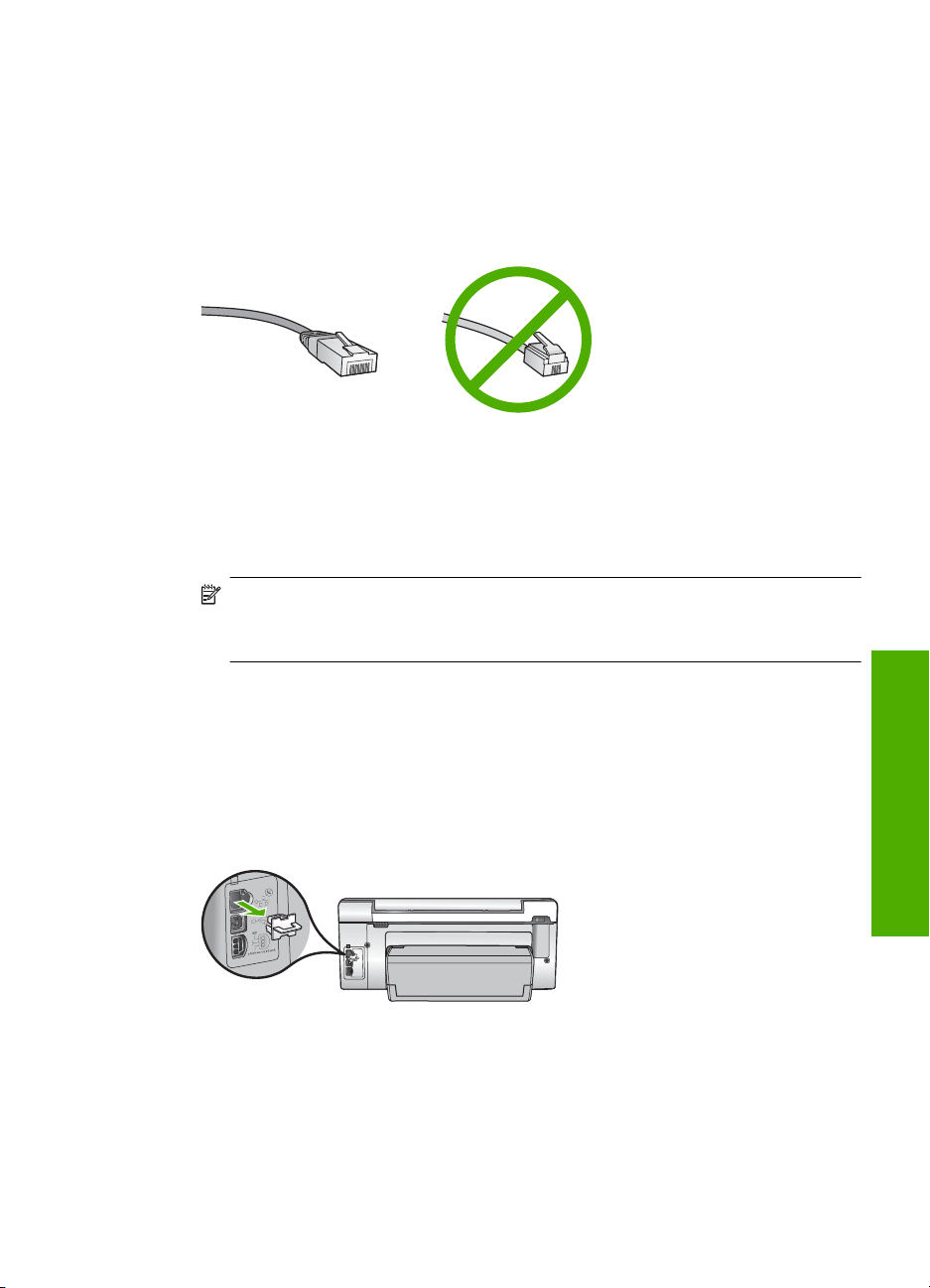
유선 네트워크에 필요한 요소
HP All-in-One 을 네트워크에 연결하기 전에 필요한 장비가 모두 갖추어져 있는
지 확인하십시오.
이더넷 포트가 장착된 라우터, 스위치 또는 허브를 포함하는 이더넷 네트워
❑
크
CAT-5 이더넷 케이블
❑
표준 이더넷 케이블은 표준 전화 케이블과 유사하게 보이지만 서로 바꾸어
사용할 수는 없습니다. 선의 수가 서로 다르고 커넥터도 다릅니다. 이더넷
케이블 커넥터(RJ-45 커넥터라고도 함)는 더 넓고 두꺼우며 종단부에 8개의
접점이 있습니다. 전화 커넥터의 접점은 2~6개입니다.
이더넷 연결이 있는 데스크탑 컴퓨터 또는 노트북
❑
참고 HP All-in-One 은 10Mbps 및 100Mbps 이더넷 네트워크를 모두 지
원합니다. 네트워크 인터페이스 카드(NIC)를 구입하였거나 구입할 예정
인 경우 이 속도에서 작동할 수 있는지 확인하십시오.
HP All-in-One 를 네트워크에 연결
HP All-in-One 를 네트워크에 연결하려면 장치 뒷면의 이더넷 포트를 사용합니
다.
HP All-in-One 을 네트워크에 연결하려면
1. HP All-in-One 뒷면에서 노란색 플러그를 제거합니다.
유선 네트워크 설정
네트워크 설정
7
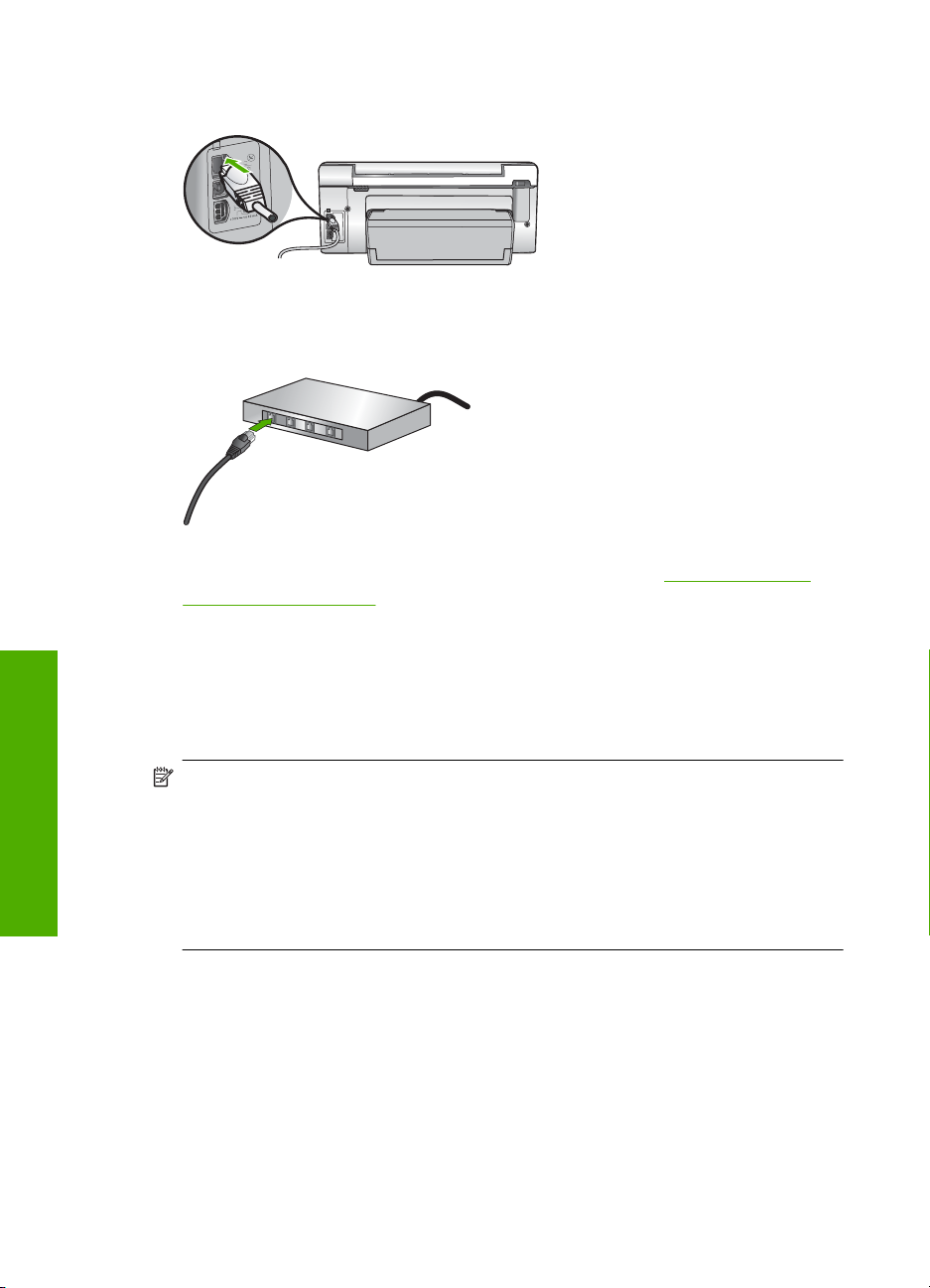
제 2 장
2. 이더넷 케이블을 HP All-in-One 뒷면에 있는 이더넷 포트에 연결합니다.
3. 이더넷 케이블의 다른 쪽 끝을 이더넷 라우터, 스위치 또는 무선 라우터의
빈 포트에 연결합니다.
4. HP All-in-One 을 네트워크에 연결했으면, 8 페이지의 네트워크 연결을
위한 소프트웨어 설치에 설명되어 있는 대로 소프트웨어를 설치합니다.
네트워크 연결을 위한 소프트웨어 설치
이 단원에서는 네트워크에 연결된 컴퓨터에서 HP All-in-One 소프트웨어를 설
치합니다. 소프트웨어를 설치하기 전에 HP All-in-One 을 네트워크에 연결했는
지 확인하십시오.
참고 컴퓨터가 일련의 네트워크 드라이브에 연결하도록 구성된 경우 소프
네트워크 설정
트웨어를 설치하기 전에 컴퓨터가 이러한 드라이브에 올바로 연결되어 있는
지 확인하십시오. 그렇지 않으면 HP All-in-One 설치 소프트웨어가 예약된
드라이브 문자 중 하나를 사용하여 컴퓨터에서 해당 네트워크 드라이브에
액세스할 수 없게 됩니다.
참고 설치하는 데는 컴퓨터의 운영 체제, 사용 가능한 공간 및 프로세서 속
도에 따라 20분에서 45분 정도 소요될 수 있습니다.
8
네트워크 설정
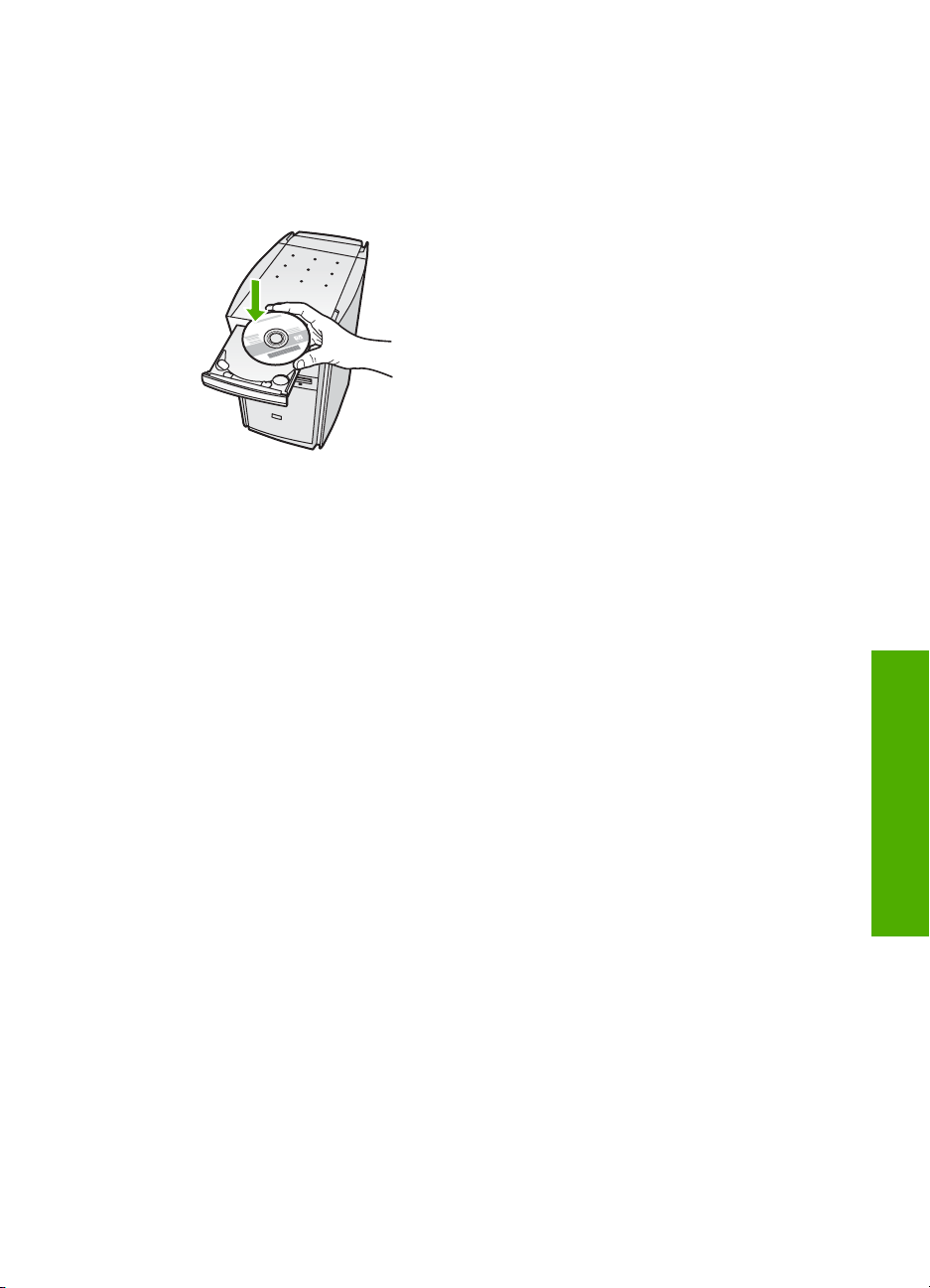
Windows HP All-in-One 소프트웨어를 설치하려면
1. 바이러스 검출 소프트웨어 등 컴퓨터에서 실행되는 응용 프로그램을 모두
종료합니다.
2. HP All-in-One 과 함께 제공된 Windows CD 를 컴퓨터의 CD-ROM 드라이브
에 넣고 화면 지침을 따릅니다.
3. 방화벽에 관한 대화상자가 나타나면 지시에 따릅니다. 방화벽 팝업 메시지
가 나타나면 항상 팝업 메시지를 수용하거나 허용해야 합니다.
4. 연결 유형 화면에서 네트워크를 통해를 선택하고 다음을 누릅니다.
설치 프로그램에서 네트워크의 HP All-in-One 을 검색할 때 검색 중 화면이
나타납니다.
5. 프린터 검색 화면에서 프린터 설명이 맞는지 확인합니다.
네트워크에서 둘 이상의 프린터가 발견되면 여러 프린터 발견 화면이 나타
납니다. 연결할 HP All-in-One 을 선택합니다.
6. 지시에 따라 소프트웨어를 설치합니다.
소프트웨어 설치를 마쳤으면 HP All-in-One 을 사용할 준비가 되었습니다.
7. 컴퓨터에서 바이러스 검출 소프트웨어의 사용을 해제한 경우에는 이를 다시
실행해야 합니다.
8. 네트워크 연결을 검사하려면 컴퓨터에서 HP All-in-One 에 자체 검사 보고서
를 인쇄합니다.
네트워크의 다른 컴퓨터에 연결
소규모 컴퓨터 네트워크에서 HP All-in-One 을 둘 이상의 컴퓨터에 연결할 수 있
습니다. HP All-in-One 이 네트워크 컴퓨터에 이미 연결되어 있으면 각 추가 컴
퓨터에서 HP All-in-One 소프트웨어를 설치해야 합니다. 네트워크에서
HP All-in-One 을 설정한 후에는 추가되는 각 컴퓨터에 대해 이를 반복적으로 구
성할 필요가 없습니다.
HP All-in-One 을 USB 연결에서 네트워크 연결로 전환
HP All-in-One 을 USB 연결로 먼저 설치하는 경우 나중에 이더넷 네트워크 연
결로 변경할 수 있습니다. 네트워크에 연결 방법을 이미 알고 있을 경우 아래의
일반 지침을 따를 수 있습니다.
네트워크의 다른 컴퓨터에 연결
네트워크 설정
9
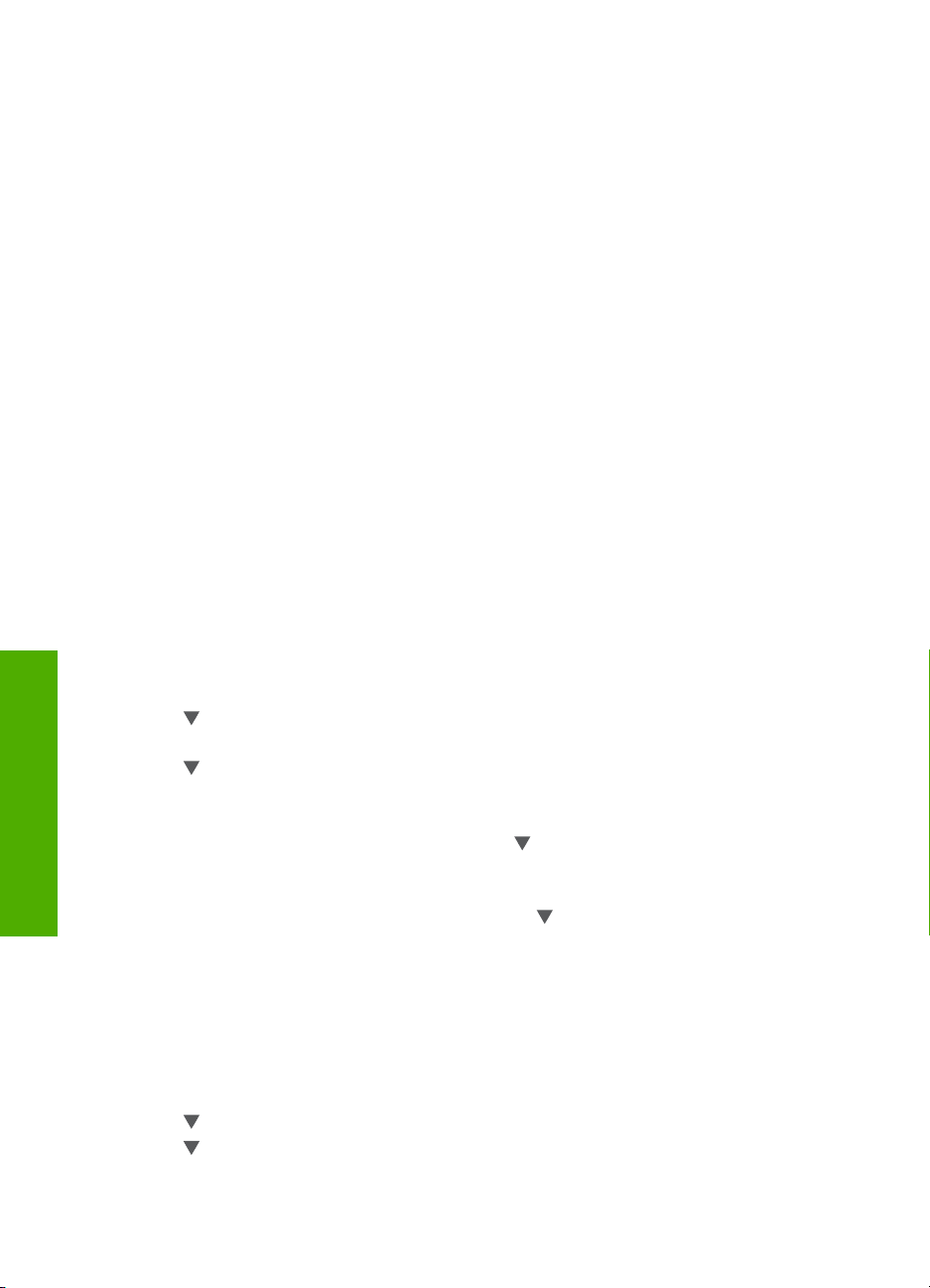
제 2 장
USB 연결을 유선(이더넷) 연결로 변경하려면
1. HP All-in-One 의 뒷면에서 USB 연결 플러그를 분리합니다.
2. HP All-in-One 뒷면의 이더넷 포트와 라우터 또는 스위치의 빈 이더넷 포트
를 이더넷 케이블로 연결합니다.
3. 네트워크 연결을 위한 소프트웨어를 설치하고 장치 추가, 네트워크를 통해
를 차례로 선택합니다.
4. 설치가 끝나면 제어판에서 프린터 및 팩스(또는 프린터)를 열고 이전 USB
설치에서 프린터를 삭제합니다.
네트워크 설정 관리
HP All-in-One 제어판을 통해 HP All-in-One 의 네트워크 설정을 관리할 수 있습
니다. HP All-in-One 의 기존 네트워크 연결을 사용하여 웹 브라우저를 통해 액
세스하는 구성 및 상태 도구인 내장 웹 서버에서 추가적인 고급 설정을 사용할
수 있습니다.
제어판에서 기본 네트워크 설정 변경
제어판에서 네트워크 설정, 네트워크 기본값 복원 등과 같은 다양한 네트워크
관리 작업을 수행할 수 있습니다.
네트워크 설정 보기 및 인쇄
HP All-in-One 제어판에서 네트워크 설정 요약 정보를 표시하거나 보다 자세한
구성 페이지를 인쇄할 수 있습니다. 네트워크 구성 페이지에는 IP 주소, 링크 속
도, DNS 및 mDNS 등과 같은 중요한 네트워크 설정이 모두 나열되어 있습니다.
1. HP All-in-One 의 제어판에서 설정을 누릅니다.
를 눌러 네트워크를 강조 표시한 다음 확인를 누릅니다.
2.
네트워크 메뉴가 나타납니다.
를 눌러 네트워크 설정 보기를 강조 표시한 다음 확인를 누릅니다.
3.
네트워크 설정 보기 메뉴가 나타납니다.
네트워크 설정
4. 다음 중 하나를 수행합니다.
•
유선 네트워크 설정을 표시하려면
한 다음 확인를 누릅니다.
그러면 유선(이더넷) 네트워크 설정 요약이 표시됩니다.
•
네트워크 구성 페이지를 인쇄하려면
쇄를 강조 표시한 다음 확인를 누릅니다.
그러면 네트워크 구성 페이지가 인쇄됩니다.
를 눌러 유선 요약 표시를 강조 표시
를 눌러 네트워크 구성 페이지 인
10
네트워크 기본값 복원
네트워크 설정을 HP All-in-One 를 구입했을 당시의 기본값으로 복원할 수 있습
니다.
1. HP All-in-One 의 제어판에서 설정을 누릅니다.
2.
를 눌러 네트워크를 강조 표시한 다음 확인를 누릅니다.
를 눌러 네트워크 기본값 복원를 강조 표시한 다음 확인를 누릅니다.
3.
4. 확인를 눌러 네트워크 기본값을 복원하겠다는 것을 확인합니다.
네트워크 설정
